- Vytisknout
Systém se v úplném základu člení na Moduly. Moduly jsou pevně dané podle svého významu. Většina modulů se dále dělí na Agendy. Agenda (nebo také řada dokladů) je uživatelsky definovatelná a abyste mohli vybraný modul používat, musíte mít k němu v systému nastavenou alespoň jednu agendu. U modulů, které podporují agendy (kterých je většina a výjimkou jsou pouze ty moduly, kde rozdělení do agend nedává smysl) se veškeré detailní nastavení odehrává právě na agendě, nikoliv na samotném modulu. Přináší to tu výhodu, že můžete poměrně drobně definovat nastavení každé agendy zvlášť a ve výsledku se pak každá část modulu, tedy jednotlivé agendy, mohou chovat naprosto odlišně.
Seznam modulů, ke kterým se nastavují agendy
- Cestovní příkazy
- Číselníky > Partneři
- Helpdesk
- Klíčové hospodářství
- Majetek
- Nákup > Faktury přijaté
- Nákup > Nákupní objednávky
- Nákup > Pokladní doklady
- Obchod > Nabídky
- Obchod > Obchodní příležitosti
- Personalistika > Kalendář událostí
- Pošta > Pošta doručená
- Pošta > Pošta odeslaná
- Prodej > Faktury vydané
- Prodej > Podklady k vyúčtování
- Projekty > Rozpočty zakázek
- Projekty > Zakázky
- Publikace dokumentů
- Servis > Pracovní úkony
- Servis > Zařízení údržby
- Sklad > Převodky
- Sklad > Příjemky
- Sklad > Výdejky
- Smlouvy
Každá agenda je určitého typu, který je určen dle zvoleného modulu v nastavení agendy. Základní možnosti nastavení mají všechny agendy společné a pak podle zvoleného modulu mají specifické nastavení. Specifické nastavení najdete vysvětlené v návodech k jednotlivým modulům.
Přehled agend
V administraci se k agendám dostaneme cestou Administrace > Systém > Agendy.
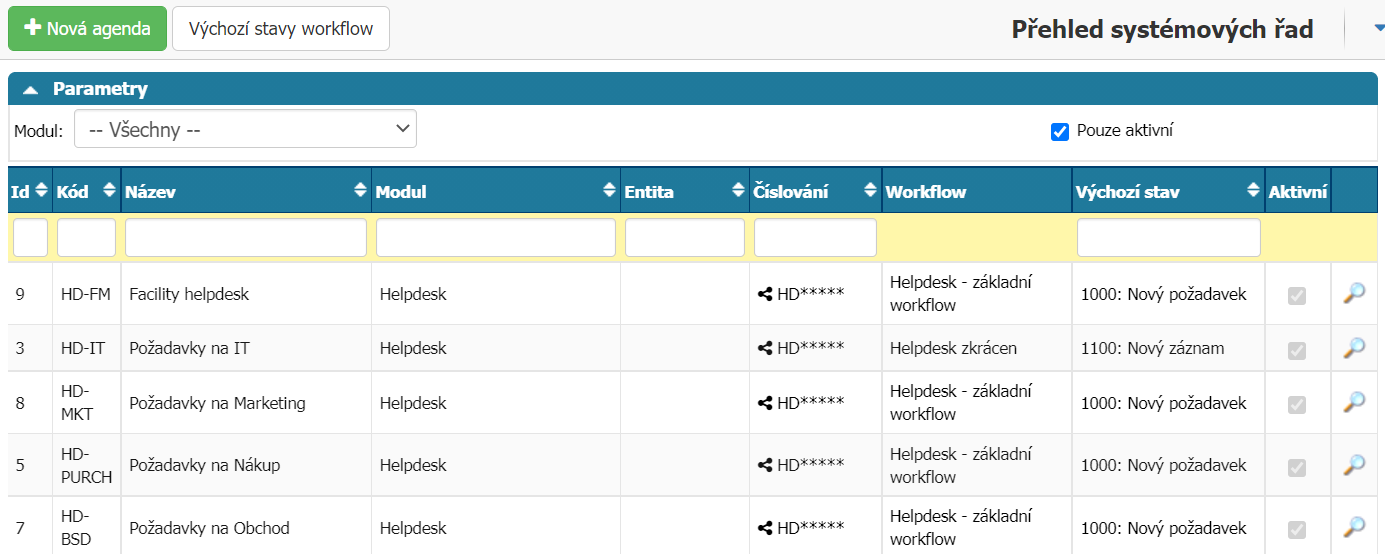
- Nová agenda – Tlačítko sloužící k vytvoření nové agendy
- Parametry – slouží k filtraci tohoto přehledu
- Modul – vyfiltruje pouze agendy vybraného modulu (typu agendy)
- Pouze aktivní – skryje neaktivní záznamy
Výchozí stavy workflow
V případě, že je v systému registrováno více agend k jednomu modulu – třeba k helpdesku – se při zobrazení přehledu požadavků, u kterého explicitně nevynutíte (v nastavení odkazu menu) načtení seznamu stavů, se seznam stavů načte až v případě, kdy v přehledu požadavků vyberete agendu. Jak můžete vidět na obrázku níže, ke každému modulu je možné přiřadit výchozí proces Workflow. Tím docílíte toho, že vždy, když si zobrazíte přehled požadavků (nebo přehled záznamů jiného modulu), automaticky se vám načte zde nastavená řada či proces workflow, resp. jeho stavy.
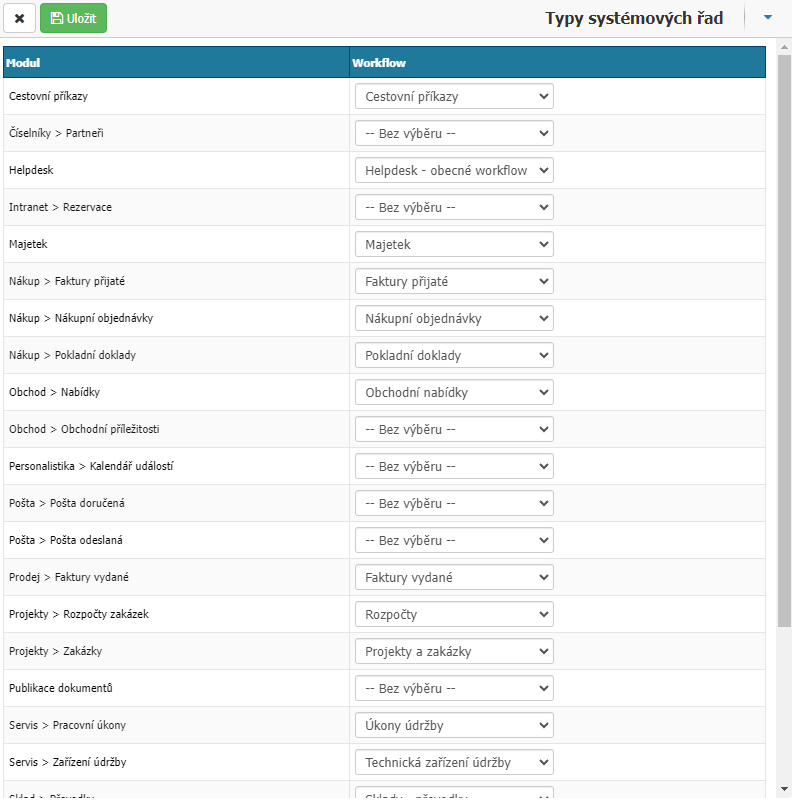
Základní možnosti agendy
Tahle část je společná pro všechny typy agend.

Základní údaje
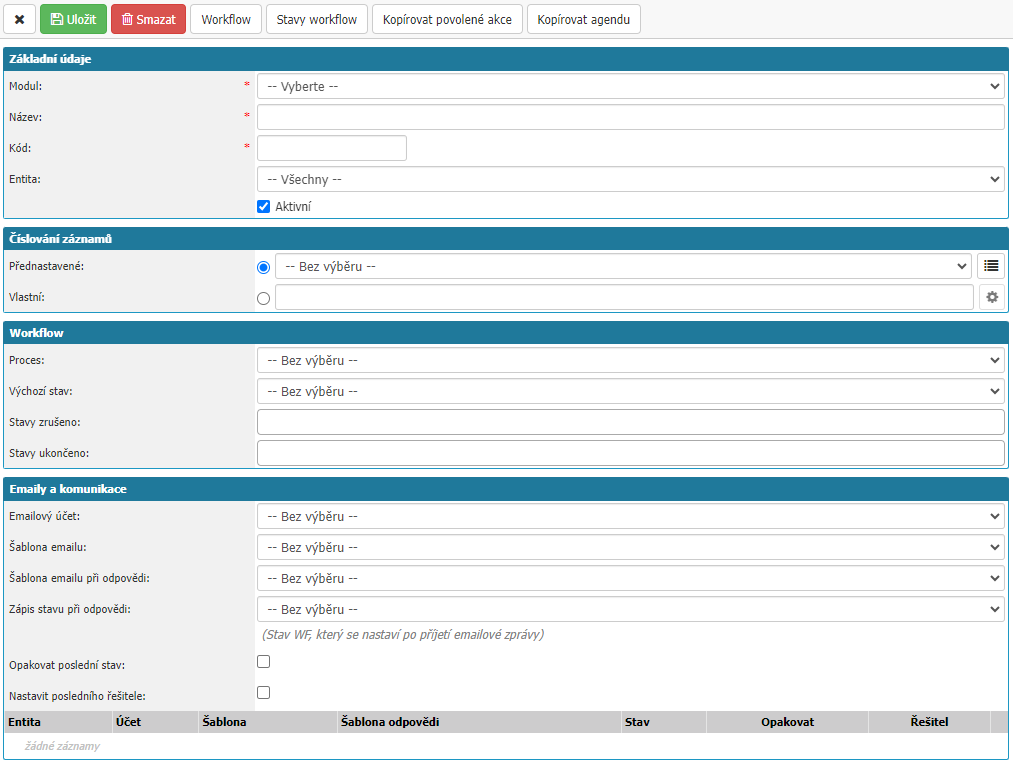
V této části je k nastavení Modul, Název, Kód, Entita, Aktivnost.
Modul je výběr z dostupných možností. Nastavení určí typ agendy a možnosti jejího specifického nastavení. Povinný údaj.
Název je pojmenování agendy. Povinný údaj.
Kód slouží nejen jako zkrácený název agendy, ale může mít hlubší význam, zejména pokud je použit pro integraci (např. s účetním systémem, ve kterém se též používají agendy a pro správné zařazení faktury ze systému Insio do účetního systému se většinou používá shoda v kódu agend na obou stranách), nebo je možné kód agendy použít v číslování záznamů. Povinný údaj.
Entita slouží k určení firmy, pro kterou je agenda platná. V případě, že máte jednu entitu, je to jednoduché, uvádějte ji všude. V případě, že je entit více, jsou na zvážení tyto varianty:
- Jedna agenda pro všechny entity – v tomto případě ponechte pole s výběrem entity nevyplněné.
- Agenda je striktně vázána na entitu – v tomto případě entitu vyplňte.
Pokud je entita svázána s agendou, tak se potom entita v návazných modulech po výběru agendy také automaticky vyplňuje (např. když v detailu objednávky vyberete agendu která má přiřazenou entitu, doplní se entita automaticky).
Aktivní slouží k určení, jestli je agenda aktivní, či nikoliv. Neaktivní agendy se v systému nenabízí a není možné s nimi pracovat.
Číslování záznamů

Každý záznam, který bude vytvořen pod danou agendou, bude očíslován podle nastavení zde. Číslování může být
- Přednastavené – Vybere formát číslování z číselných řad v systému podle zvoleného modulu v nastavení dané agendy.
- Vlastní – Do pole napíšete vlastní definici masky ve formátu, kde hvězdičky jsou následně zaměňovány za posloupnou číselnou řadu, ve zkratce řečeno. Tzn. např. formát „HD****“ nám u prvního záznamu vygeneruje číslo „HD0001“ u druhého „HD0002“ atd. V případě vlastní definice masky se vyplněná hodnota automaticky ukládá mezi existující číselné řady a je označena jako uzamčená číselná řada.
Přednastavené číslování záznamů je užitečné tehdy, pokud máte více agend a chcete použít jednotný formát číslování. Pokud chcete mít několik agend a všechny doklady mají používat společnou číselnou řadu, docílíte toho právě přednastavenou číselnou řadou. To je užitečné zejména tehdy, pokud mohou doklady v průběhu své životnosti změnit agendu. Generování nového čísla v případě existujícího dokladu a změny agendy systém nepodporuje.
Workflow

V nastavení workflow se určuje, podle kterého procesu se bude doklad, vytvořen pod danou agendou, řídit, jaký bude jeho výchoz stav a jaké budou stavy zrušeno a ukončeno.
Proces možnost vybrat již vytvořené workflow dle kterého se mají řídit doklady dané agendy.
Výchozí stav je prvním stavem workflow, který získá nový doklad po svém uložení.
Stavy zrušeno indikují pro systém stavy workflow, které mají pro doklad význam zrušeného dokladu. V přehledu úkonů se u záznamů v tomto stavu nebude zobrazovat kolik zbývá dní do splnění úkonu, v detailu obchodního případu (zakázky) se nebudou zobrazovat zrušené objednávky, u přijaté faktury se nebudou započítávat jiné zrušené faktury ke stejné objednávce do celkového plnění.
Stavy ukončeno indikují pro systém stavy workflow, které mají pro doklad význam ukončeného dokladu. Tedy takového, který je hotov, zpracován a ve kterém po formální ani věcné stránce už nejsou předpokládány žádné změny.
Emaily a komunikace
Tato část slouží pro případ, že se chystáte ze systému odesílat emaily. Může se jednat o objednávky, vydané faktury, reakce na helpdeskové požadavky, zkrátka odesílání z jakéhokoliv modulu, který emailovou komunikaci podporuje. Výhodou je komunikace pomocí jednotné e-mailové adresy. Komunikace vůči protistraně je jednotná nehledě na uživatele - například skupina obchodníků může využívat společnou adresu obchod@vasefirma.cz a uživatelé jsou snadno zastupitelní díky historii komunikace na dokladu. Odpověď se pak automaticky páruje k danému dokladu pomocí poznávacího znaku v předmětu zprávy.
V sekci máte možnost nastavit, jak má být řízená emailová komunikace v rámci dané agendy.
- Emailový účet - výběr emailového účtu který se použije pro odeslání emailu z dané agendy. Výběr z již nastavených účtu v aplikaci.
- Šablona emailu - výběr šablony emailu která se použije pro nový email v dané agendě.
- Šablona emailu při odpovědi - výběr šablony emailu která se použije pro odpověď v dané agendě.
- Zápis stavu při odpovědi - možnost vybrat stav workflow který se nastaví, když přijde odpověď na email do aplikace.
- Opakovat poslední stav - volba nastaví opět stav workflow který byl před doručením odpovědi.
- Nastavit posledního řešitele - volba nastaví po změně stavu workflow řešitele který byl naposledy řešitelem ve workflow.
Pro správné fungování je třeba brát v úvahu samotné nastavení e-mailové schránky, šablon e-mailů a další, dále rozepsané ZDE. Zde na agendě dochází pouze k finalizaci nastavení pro chování dokladů dané agendy.
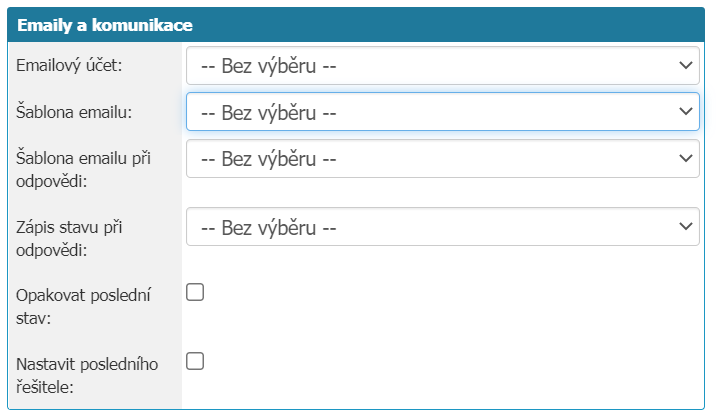
- Emailový účet – slouží k vybrání poštovní schránky, ze které má systém doklad odesílat ze systému.
- Šablona emailu – tímto vybereme šablonu, která se nám má načíst do nové emailové zprávy jako přednastavený text.
- Šablona emailu při odpovědi – v případě, že v dokladu na zaslaný email reagujeme pomocí volby (tlačítka) „Odpovědět“, přednastaví se nám tato šablona jako předpřipravený text do těla emailové zprávy.
- Při odpovědi zapsat stav – jedná se o stav workflow, který se má zapsat k dokladu v případě, že adresát na zaslaný email odpoví a systém jeho odpověď spáruje z dokladem. Může se ilustrativně jednat o stav s názvem „Nová zpráva“, na který pak navážete notifikační email.
- Nastavit posledního řešitele – pokud nastavíte volbu „Při odpovědi zapsat stav“, tak v případě odpovědi se zapíše tento nový stav bez řešitele. Touto volbou docílíte toho, že se k tomuto novému stavu přenese poslední známý řešitel.
- Při odpovědi opakovat poslední stav – v případě, že nechcete ztratit kontinuitu ve workflow a zachovat v procesu workflow návazné stavy, použitím této volby se systém zachová tak, že při odpovědi zapíše poslední stav (na což budete mít navázané notifikace) a dále zapíše poslední stav workflow před odpovědí.
Volby v horní liště

- Křížek – slouží pro uzavření okna nastavení agendy. Všechny neuložené změny budou ztraceny.
- Uložit – slouží k uložení provedených změn v nastavení.
- Smazat – slouží pro smazání agendy ze systému.
- Workflow – přechod do nastavení workflow.
- Kopírovat povolené akce – slouží pro kopírování nastavení sekce Povolené akce. Na agendě po zvolení kopírovat povolené akce vyskočí okno se seznamem již existujících agend, ze kterých můžete převzít nastavení. Podmínkou je, že agenda, ze které chcete kopírovat nastavení, má stejný modul a workflow.
- Kopírovat agendu – slouží pro urychlení, pokud potřebujete nastavit vícero agend, které mají společnou většinu nastavení.
Další záložky nastavení
Další záložky a sekce jako Emailová komunikace, Nastavení, Přenos dokladů, Povolené akce,... se odvíjí od modulu, ke kterému agenda náleží. Zpravidla se jedná o „globální" nastavení ovlivňující všechny doklady spadající pod danou agendu. Toto nastavení je popsáno podrobněji v jednotlivých modulech, zde si jen některé představíme:
Nastavení
Záložka Nastavení obsahuje volby vysoce specifické dle modulu. Zpravidla ovlivňuje všechny doklady agendy. Vysvětlivky naleznete v konkrétních modulech.
Přenos dokladů
Tato záložka obsahuje volby pojící se k integracím (například přenos dokladů do účetního systému).
Povolené akce
V kapitole Oprávnění uvádíme, že oprávnění s ozubeným kolečkem mají vazbu na workflow. Aby se tato oprávnění skutečně projevila, pro kohokoli disponujícího takovým oprávněním (akcí) je ještě nutné současně splnit další podmínky:
- Dané oprávnění je platné (povolené) zde v Povolených akcích pro některý stav workflow
- Doklad dané agendy se právě nachází v některém ze zde definovaných stavů
Jednotlivá oprávnění se pojí ke konkrétním modulům, jejich výčet naleznete vždy v manuálu k danému modulu.
Mechanismus povolených akcí je podrobněji a s příkladem popsán v kapitole Oprávnění.
Návazné agendy
Častokrát v systému vzniká z jednoho dokumentu jiný dokument – z příležitosti nabídka, z nabídky zakázka, ze zakázky helpdeskový požadavek, z požadavku úkon, z požadavku nabídka, z požadavku objednávka atd.
Zejména v případě, kdy máte u každého modulu více agend, je potřeba nastavovat / omezovat, z jaké agendy do které má být vazba povolena. Právě to se nastavuje v této části.
Nastavením na obrázku níže je názorně povoleno, že z agendy, ve které se nacházíme (Požadavky IT) je možné zapsat nový požadavek do agendy Obchodní oddělení (pro zápis podnětu na možnou obchodní příležitost) a zároveň do agendy Kalendář událostí (pro zápis výkazu práce).
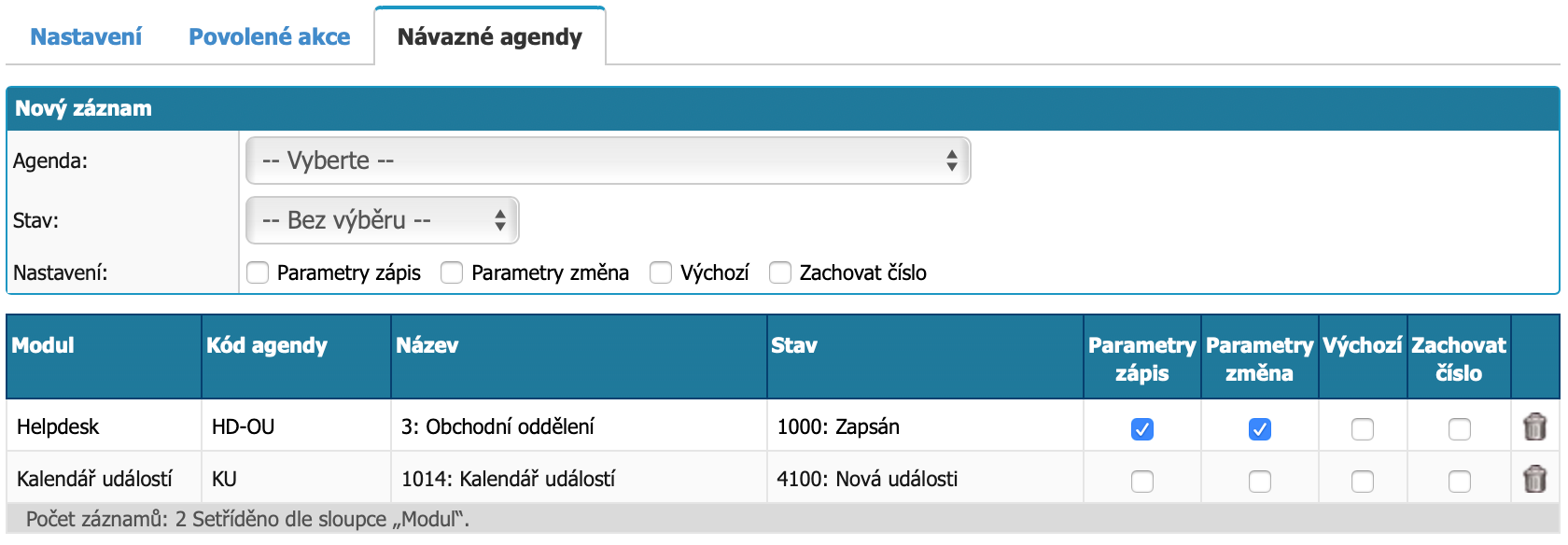
Při zápisu nového záznamu (v hlavičce této záložky) je nutné vybrat pole Agenda. V případě, že vybereme pole Stav, bude mít tato hodnota větší prioritu před výchozím stavem u cílové agendy a nový záznam dokladu bude mít jako první stav workflow právě tento stav. Další hodnoty atributy návazné agendy mají následující význam:
- Parametry zápis – pokud se shodují uživatelské atributy ve zdrojovém dokladu a cílovém dokladu, jejich hodnoty se při zápisu překopírují.
- Parametry změna – v případě shodných uživatelských atributů mezi návaznými doklady dochází při změně v jenom z nich k přepsání (aktualizaci) v druhém dokladu.
- Výchozí – tato volba je platná pouze v následujících modulech:
- Podklady k vyúčtování – při vyúčtování se fakturuje primárně do té agendy, která jako návazná a výchozí
- Pošta odeslaná – v případě odpovědi na poštu se odpověď zapíše primárně do návazné agendy, která je označena jako výchozí
- Zachovat číslo – touto volbou nedojde u návazného záznamu k vygenerování nového čísla, ale k použití stávajícího s dodatkovým číslem. Dodatek ke smlouvě SM0001 tak bude mít číslo SM0001.01 a další SM0001.02. Funguje pouze v rámci jednoho modulu.



